ومع ذلك ، عادة ما يختار عامة الناس استخدام الخدمات المجانية للاستماع إلى الموسيقى. في هذا الوقت ، ستظهر مشكلة جديدة. بمعنى ، لا يمكن لمستخدمي الخدمة المجانية الاستماع إلى الموسيقى في وضع عدم الاتصال. في القسم التالي ، لن يعلمك هذا البرنامج التعليمي كيفية تشغيل موسيقى Spotify على أجهزة Google Pixel عبر الإنترنت فحسب ، بل سيوجهك أيضًا إلى الاستماع إلى موسيقى Spotify في وضع عدم الاتصال دون فتح قسط. فيما يتعلق بالمسألة الثانية ، فإن المفتاح هو تنزيل موسيقى Spotify باستخدام برنامج آخر ، مثل TuneFab Spotify محول الموسيقى، ونقل هذه الأغاني إلى أجهزة Google Pixel.
قم بتنزيل Spotify و Play Music على هاتف Google Pixel
كيف يمكننا تشغيل موسيقى Spotify على هواتف Google Pixel عبر الإنترنت؟ للقيام بذلك ، فإن أول شيء يُقترح عليك فعله الآن هو تنزيل Spotify على هاتفك والاستعداد. إذا لم تقم بتنزيل هذا التطبيق بعد ، فانتقل إلى متجر التطبيقات Google Play وقم بتثبيت تطبيق Spotify. إذا لم تكن لديك فكرة عن هذا ، فاتبع الدليل التفصيلي أدناه.
الخطوة 1. انتقل إلى متجر Google Play من القائمة الرئيسية.
الخطوة 2. اضغط على الكلمة الأساسية "Spotify" في مربع البحث للبحث عن هذا التطبيق واضغط على الزر للتنزيل.
الخطوة 3. قم بتثبيت هذا التطبيق ، وقم بتشغيل تطبيق Spotify للجوال على هاتفك وقم بتسجيل الدخول. إذا لم يكن لديك حساب ، فقم بإنشاء حساب جديد للتسجيل.
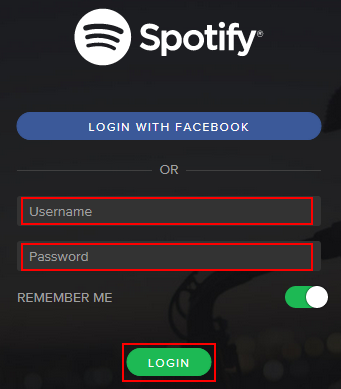
الخطوة 4. الآن ، يمكنك البحث عن الأغاني المفضلة لديك وإنشاء قوائم التشغيل الخاصة بك. تتيح لك الخدمة المجانية الاستمتاع بالموسيقى عبر الإنترنت. تجدر الإشارة إلى أن المستخدمين بحاجة إلى فتح خدمة متميزة إذا كانوا يريدون تنزيل موسيقى Spotify والاستماع إلى هذه الأغاني في وضع عدم الاتصال.
قم بتنزيل Spotify و Play Music على Google Pixel Watch
نظرًا لوجود متاجر Google Play على كل من هواتف Google Pixel وساعات Google Pixel ، فإن خطوات التشغيل متشابهة إلى حد ما. انظر التفاصيل أدناه.
الخطوة 1. اضغط على التاج الموجود على ساعة البكسل وانتقل إلى متجر Google Play.
الخطوة 2. اضغط على الكلمة الأساسية "Spotify" في مربع البحث للبحث عن هذا التطبيق ثم اضغط على الزر للتنزيل.
الخطوة 3. قم بتثبيت هذا التطبيق وتشغيل تطبيق Spotify للجوال على هاتفك وتسجيل الدخول. إذا لم يكن لديك حساب ، فقم بإنشاء حساب جديد للتسجيل.
الخطوة 4. من شاشة Spotify الرئيسية ، اسحب إلى اليسار. اضغط على "مكتبتك".
الخطوة 5. حدد موقع وحدد قوائم التشغيل التي تريدها. الشيء المهم هو أنه إذا كنت ترغب في تنزيل هذه الأغاني على ساعة البكسل الخاصة بك والاستماع إليها في وضع عدم الاتصال ، فأنت بحاجة إلى فتح خدمة متميزة. إذا كنت قد فتحته بالفعل ، فانقر فوق الزر "تنزيل" وانتظر النتيجة.
![]()
استمع إلى أغاني Spotify على Google Pixel Offline بدون Premium
كما ذكرنا أعلاه ، يمكن للمستخدمين الاستماع إلى أغاني Spotify على Google Pixel في وضع عدم الاتصال بشرط شراء الخدمة المتميزة. إذا كنت تشعر أنه ليس من الضروري شراء هذه الخدمة ، إذن TuneFab Spotify محول الموسيقى ينصح هنا للتعامل مع مشكلتك.
TuneFab Spotify Music Converter هو محول موسيقى Spotify سهل وفعال مصمم لتحويل عالي الجودة. هذا البرنامج خبير في تنزيل واستخراج وتحويل أغاني Spotify إلى صوت MP3 أو M4A أو FLAC أو WAV بلا خسارة تقريبًا.
الميزات الرئيسية لبرنامج TuneFab Spotify Music Converter
● تنزيل الأغاني والألبومات وقوائم التشغيل والبودكاست من Spotify وما إلى ذلك.
● احتفظ بموسيقى Spotify بصوت MP320 يصل إلى 3 كيلو بت في الثانية
● تحويل موسيقى Spotify دفعة واحدة بسرعة 5X أسرع
● حفظ الموسيقى مع إعدادات التخصيص تماما مثل الصوت الأصلي
● احتفظ جيدًا بجميع علامات ID3 الأصلية ومعلومات البيانات الوصفية
قم بتنزيل Spotify Songs إلى MP3 على الكمبيوتر
الخطوة 1. قم بتثبيت TuneFab Spotify Music Converter واستعد.
قم بتشغيل هذا البرنامج وادخل الواجهة الرئيسية.

الخطوة 2. تسجيل الدخول وتحليل قائمة التشغيل
في الواجهة الرئيسية ، قم بتسجيل الدخول باستخدام حساب Spotify الخاص بك واختر قائمة التشغيل أو الألبوم الذي تريد تحويله. حدد أغاني Spotify المفضلة لديك من القائمة التي تم تحليلها جيدًا.
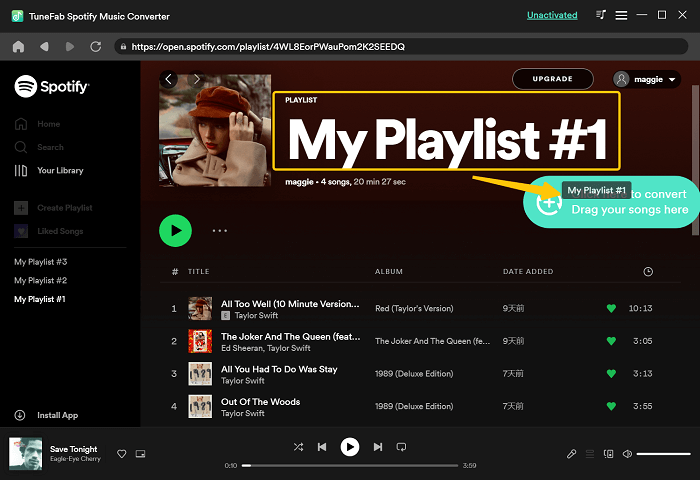
الخطوة 3. اختر MP3 كتنسيق إخراج Spotify
هناك العديد من تنسيقات الملفات هنا. نظرًا لأن تنسيق MP3 هو تنسيق الإخراج المفضل للنقل ، يُقترح عليك اختيار خيار "التفضيلات" في زر "الإعداد" أدناه لتعيين تنسيق الإخراج كـ MP3.
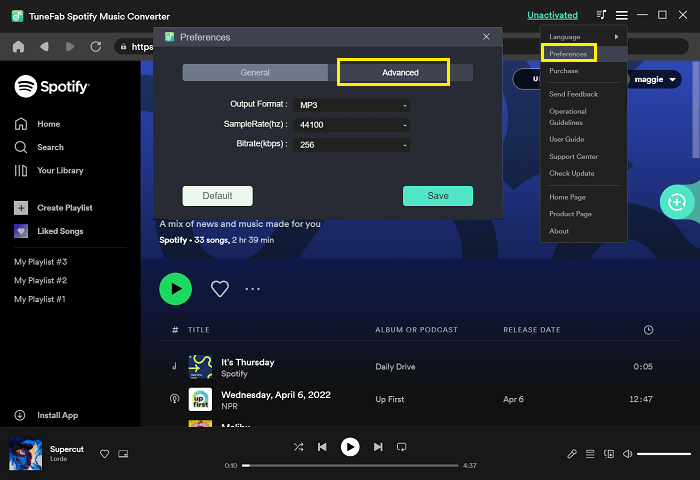
الخطوة 4. تحويل أغاني Spotify إلى MP3
الآن ، يرجى النقر فوق الزر "تحويل" وسيبدأ هذا البرنامج في العمل بكفاءة لأداء مهام التحويل الخاصة به. مع سرعة 5X ، لن يستغرق الأمر الكثير من الوقت.

استمع على Google Pixel Phone
بعد تنزيل الأغاني بتنسيقات إخراج MP3 على جهاز الكمبيوتر الخاص بك ، يمكنك الاستعداد لتحميل هذه الأغاني على هاتف Google Pixel والبدء في الاستمتاع بالموسيقى في وضع عدم الاتصال. هناك طريقتان لنقل هذه الأغاني من جهاز الكمبيوتر الخاص بك إلى هاتفك.
أولا لأن محرك جوجل يمكن من خلال خدمة المزامنة تمكين المستخدمين من تخزين وإدارة ملفات الموسيقى هذه بشكل ملائم ، يمكنك تحميل أغاني Spotify هذه مباشرة على محرك Google على جهاز الكمبيوتر الخاص بك ثم تنزيل هذه الأغاني من محرك Google على هاتفك.
يمكنك أيضًا اختيار استخدام ملف كابل USB أداة لنقل الأغاني من الكمبيوتر إلى الهاتف.
استمع على Google Pixel Watch
لقد قدمنا بالفعل طريقتين لنقل موسيقى Spotify إلى هاتف google pixel. إذن ، هل من الممكن الاستماع إلى موسيقى Spotify على ساعة google pixel؟ الجواب نعم".
ومع ذلك ، قد يكون القيام بذلك أكثر تعقيدًا لأن هذا يتطلب تثبيت File Manager TV USB OTG Cloud على كل من هاتف Google pixel و Google pixel watch. اتبع الخطوات التالية.
الخطوة 1. انقل موسيقى Spotify بتنسيقات إخراج MP3 إلى هاتف google pixel (تم وصف التفاصيل في القسم أعلاه)
الخطوة 2. انتقل إلى Google Play وقم بتثبيت File Manager TV USB OTG Cloud على هاتف google pixel وشاهده
الخطوة 3. قم بمزامنة الأغاني مع السحابة على هاتفك
الخطوة 4. قم بمزامنة أغاني السحابة مع ساعة google pixel
الخطوة 5. قم بتنزيل VLC من Google Play على ساعة google pixel
الخطوة 6. ابحث عن الموسيقى المحلية وقم بتشغيل هذه الأغاني باستخدام VLC
وفي الختام
قد تشعر ببعض المشاكل عندما تريد تنزيل أغاني Spotify والاستماع إلى الموسيقى في وضع عدم الاتصال دون فتح خدمة متميزة. يعلمك هذا البرنامج التعليمي كيفية تنزيل Spotify على هاتف Google Pixel ومشاهدته. بالإضافة إلى ذلك ، تقدم هذه المقالة برنامجًا مفيدًا TuneFab Spotify محول الموسيقى لتمكنك من الاستمتاع بموسيقى Spotify في وضع عدم الاتصال. نأمل أن تحل المعلومات الواردة في هذا البرنامج التعليمي مشكلتك.















